1. 管理PDF文档
您可以在 Android 上轻松管理您的 PDF 文档。 长按PDF文档,你会看到管理选项:
- 重命名
- 移动
- 复制
- 副本
- 删除
- 分享
- 邮件
- 添加收藏
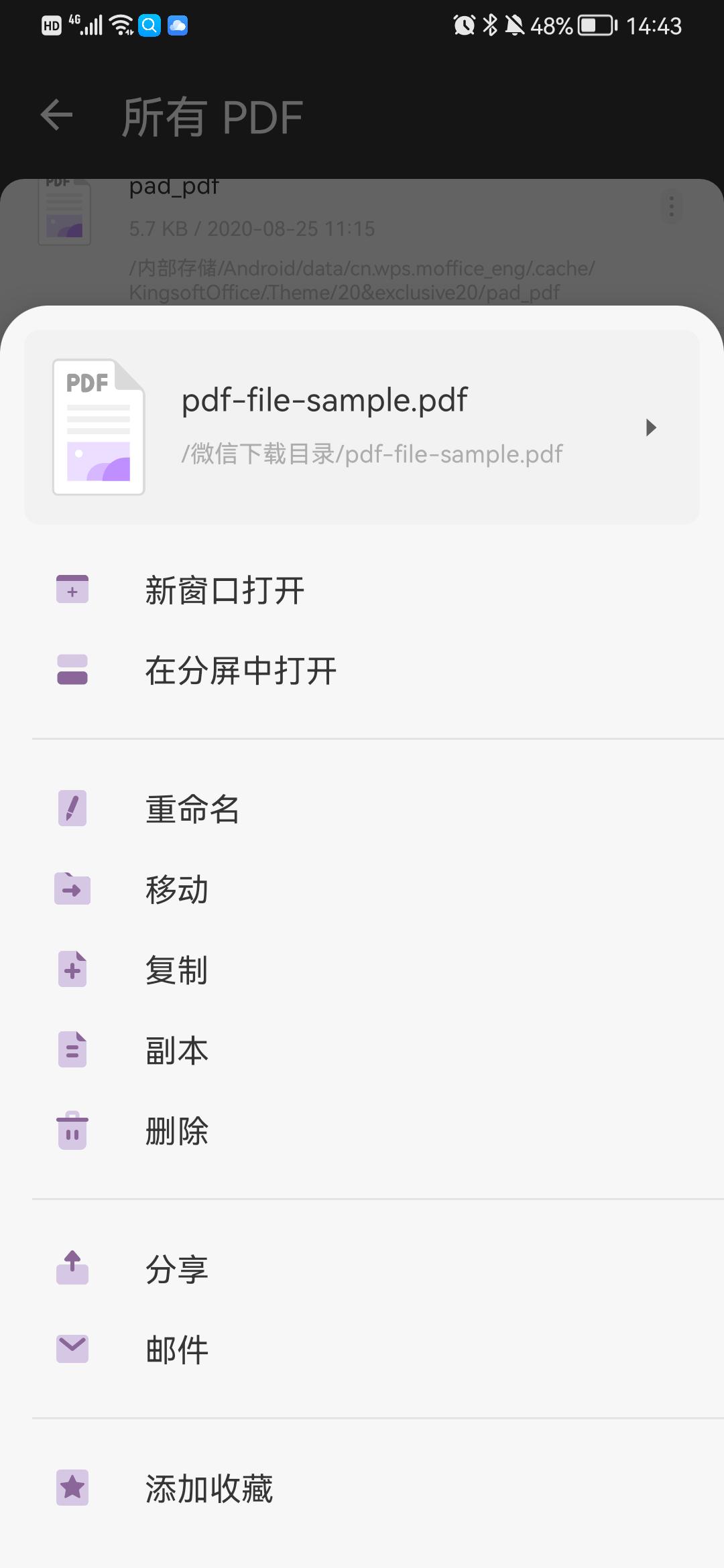
2. 检查 PDF 文档的信息
长按 PDF 文档,然后单击右箭头图标。 您可以查看PDF信息的信息,包括名称、类型、大小、修改日期、保存位置、PDF版本、页数、页面大小、标题、作者、主题、关键字、创建日期、修改日期、内容创作者,编码软件。
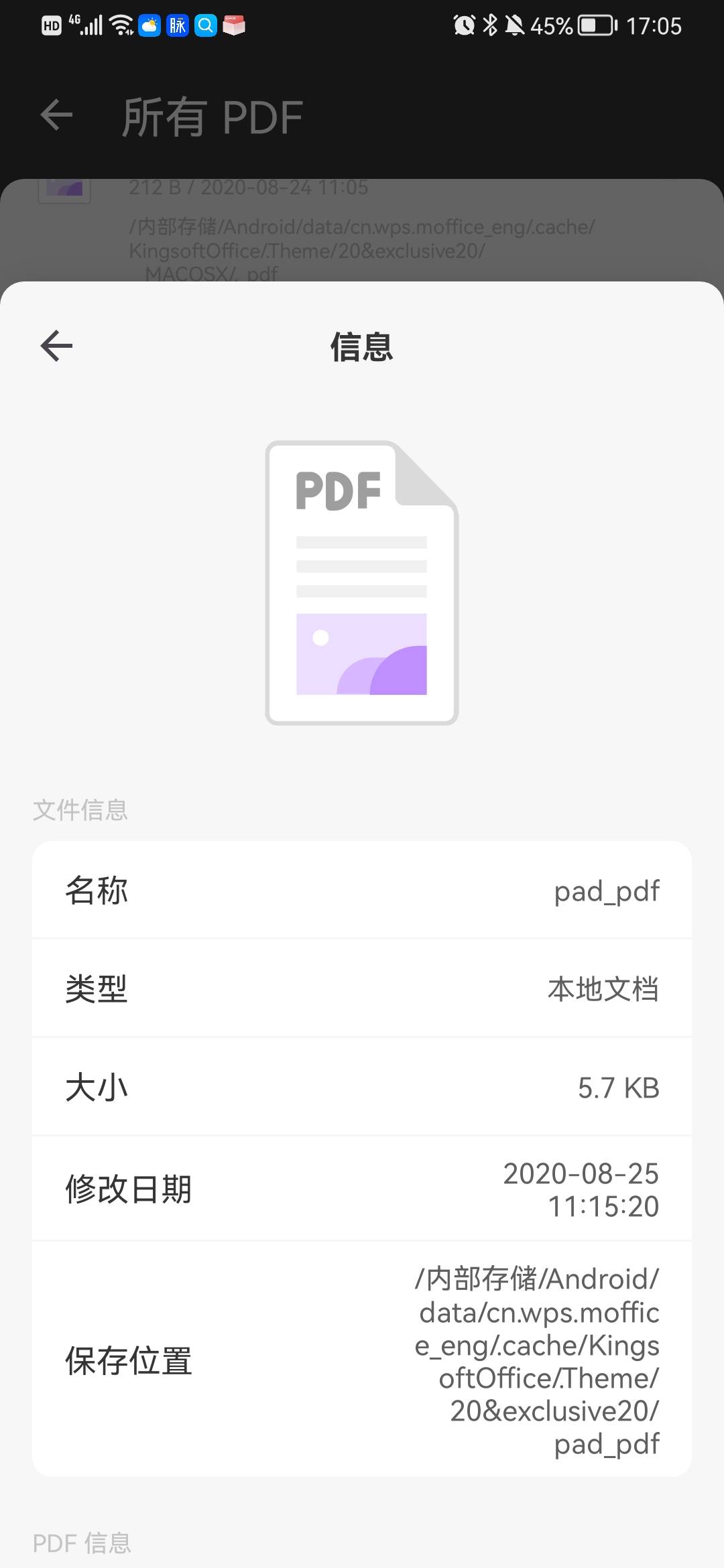
3. 创建文件夹
您可以使用 UPDF 创建和管理文件夹。 要创建文件夹,请单击文件夹部分的“+”图标。
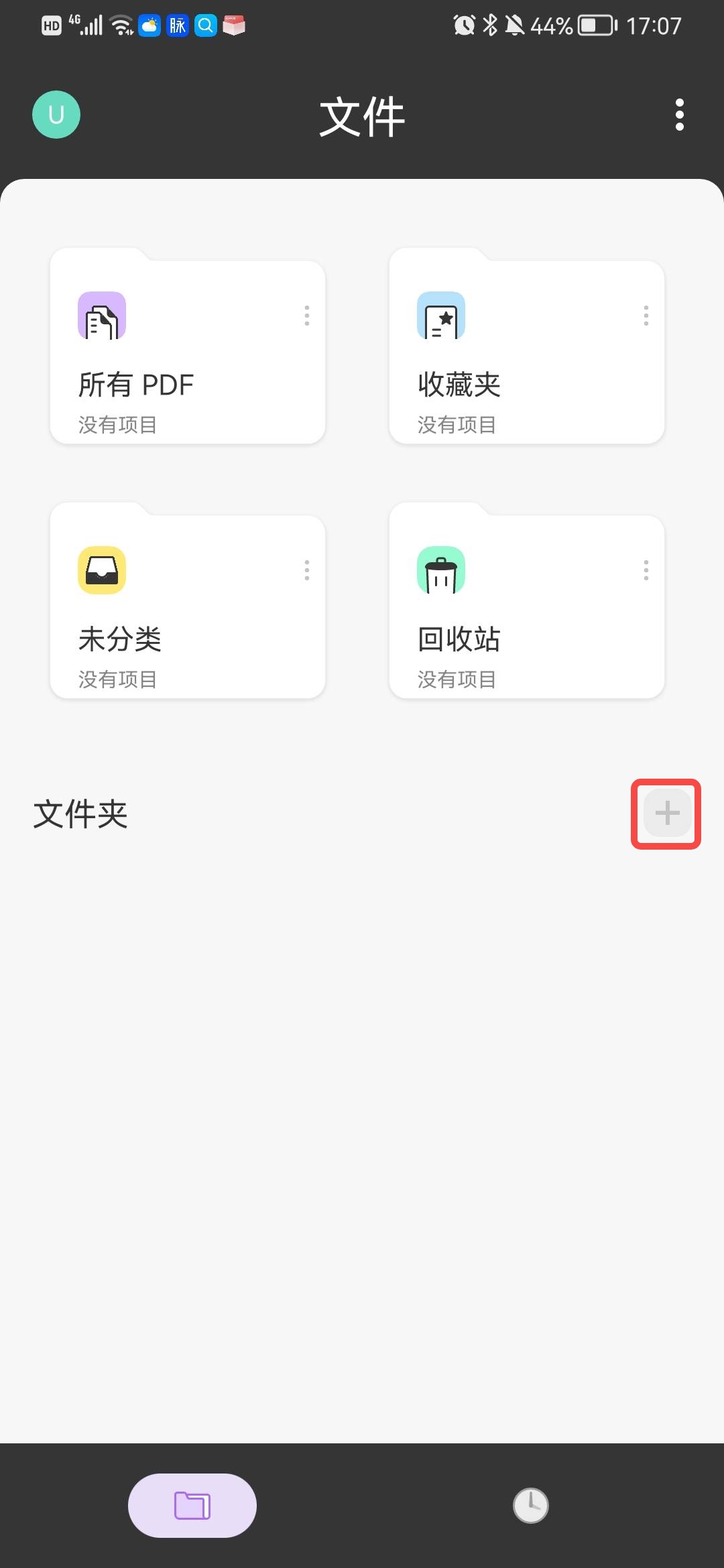
您可以在设备上创建新文件夹或授权文件夹。
新建文件夹
- 要在 UPDF 应用程序目录中创建新文件夹,请单击弹出窗口中的“创建”选项。
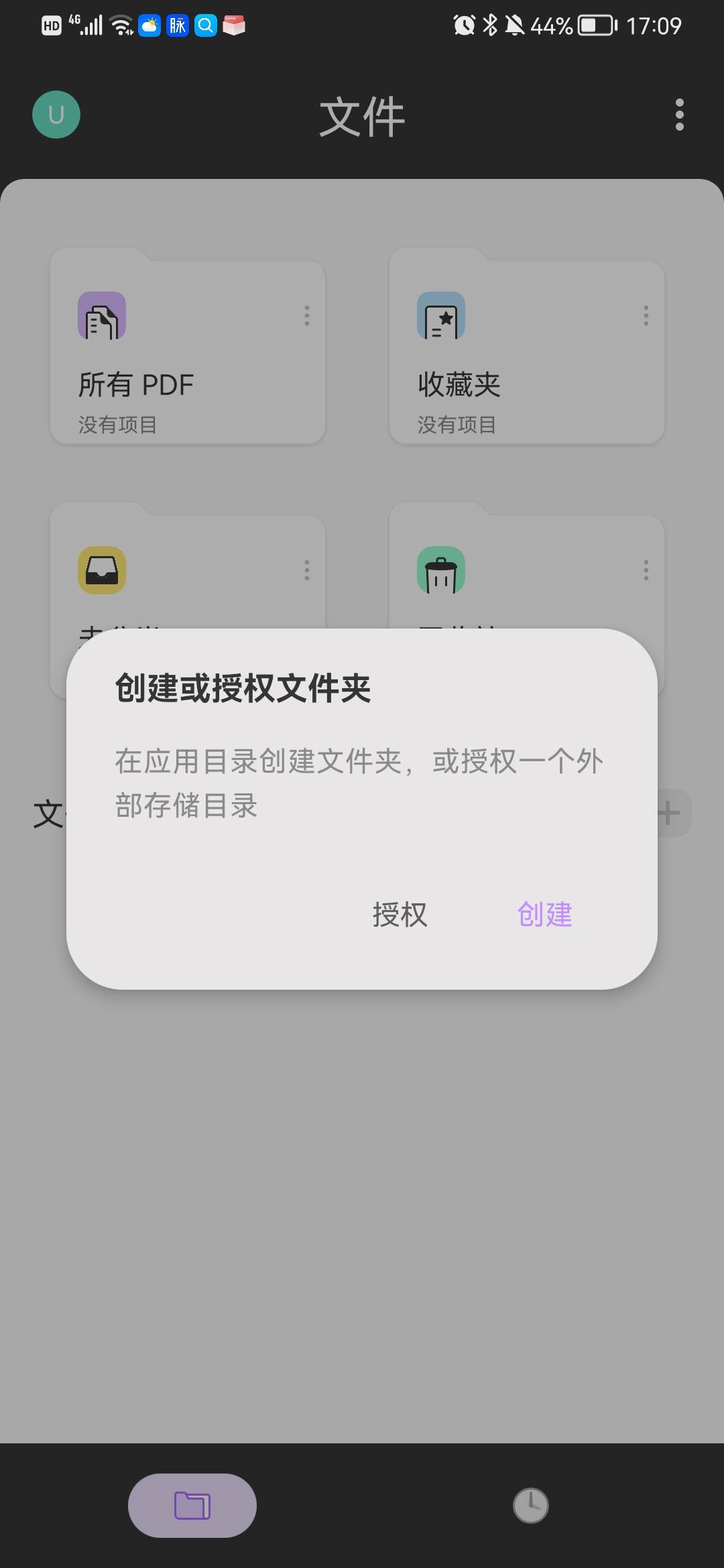
- 然后为它设置一个“文件夹名称”。
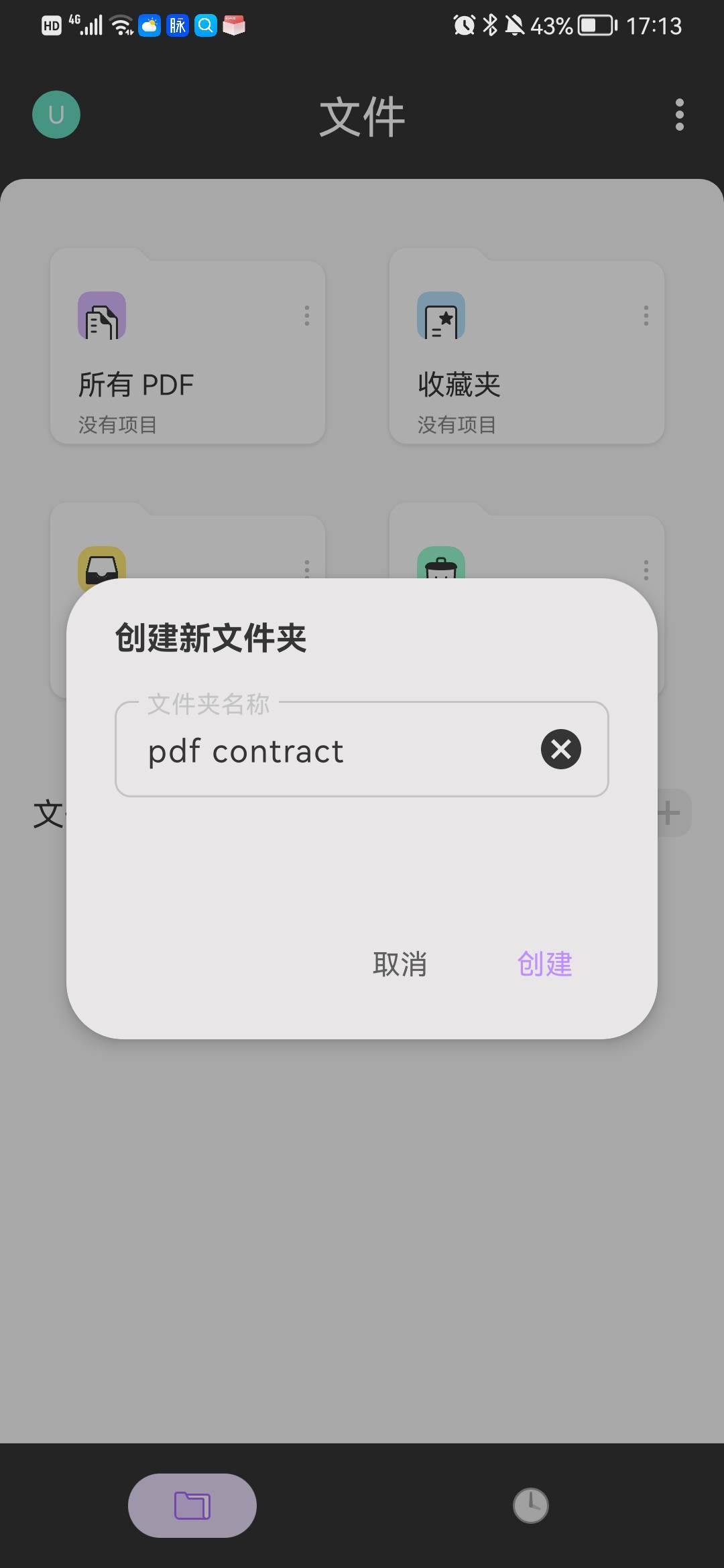
授权文件夹
- 要授权外部存储目录,请单击“授权”选项。
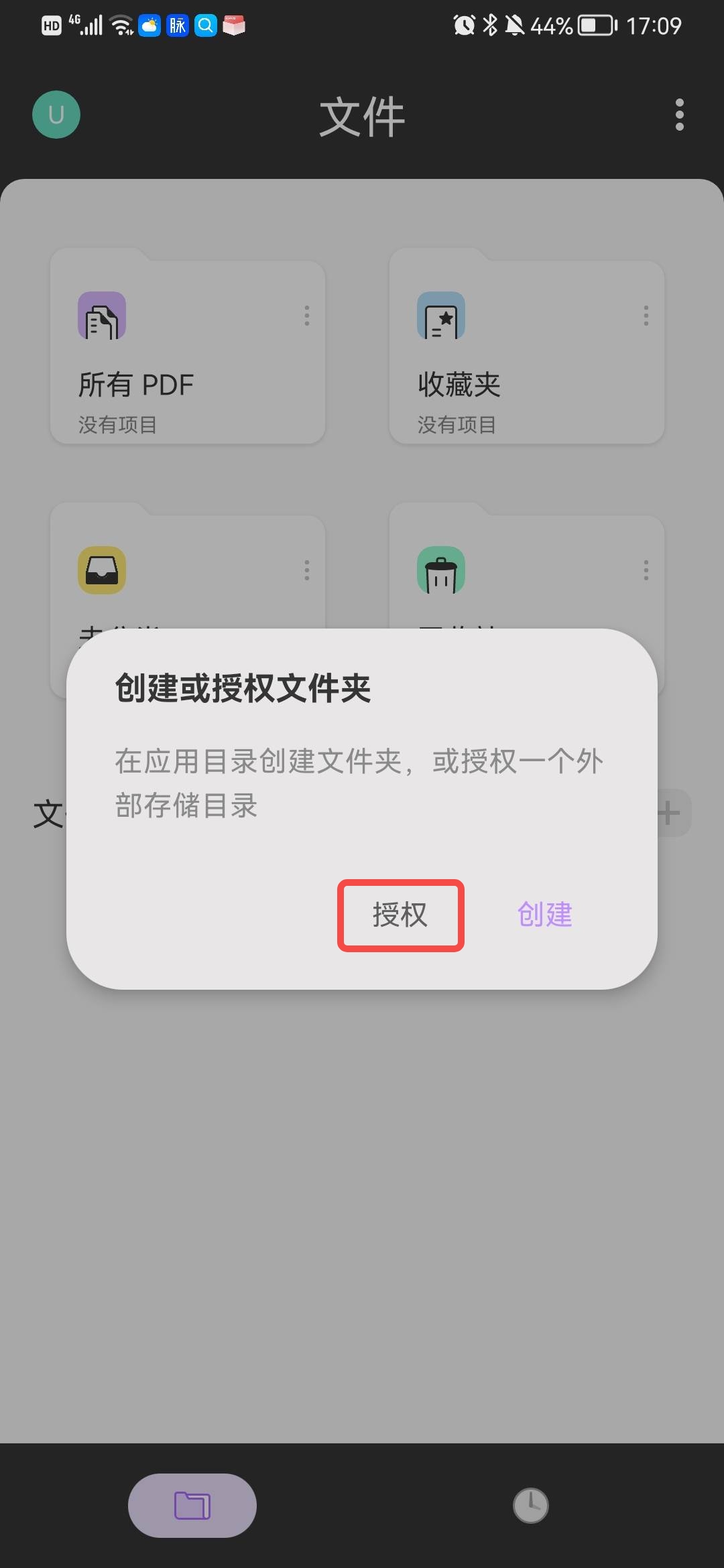
- 选择文件夹并单击“允许访问”按钮。 您将看到此文件夹出现在您的文件夹列表中。
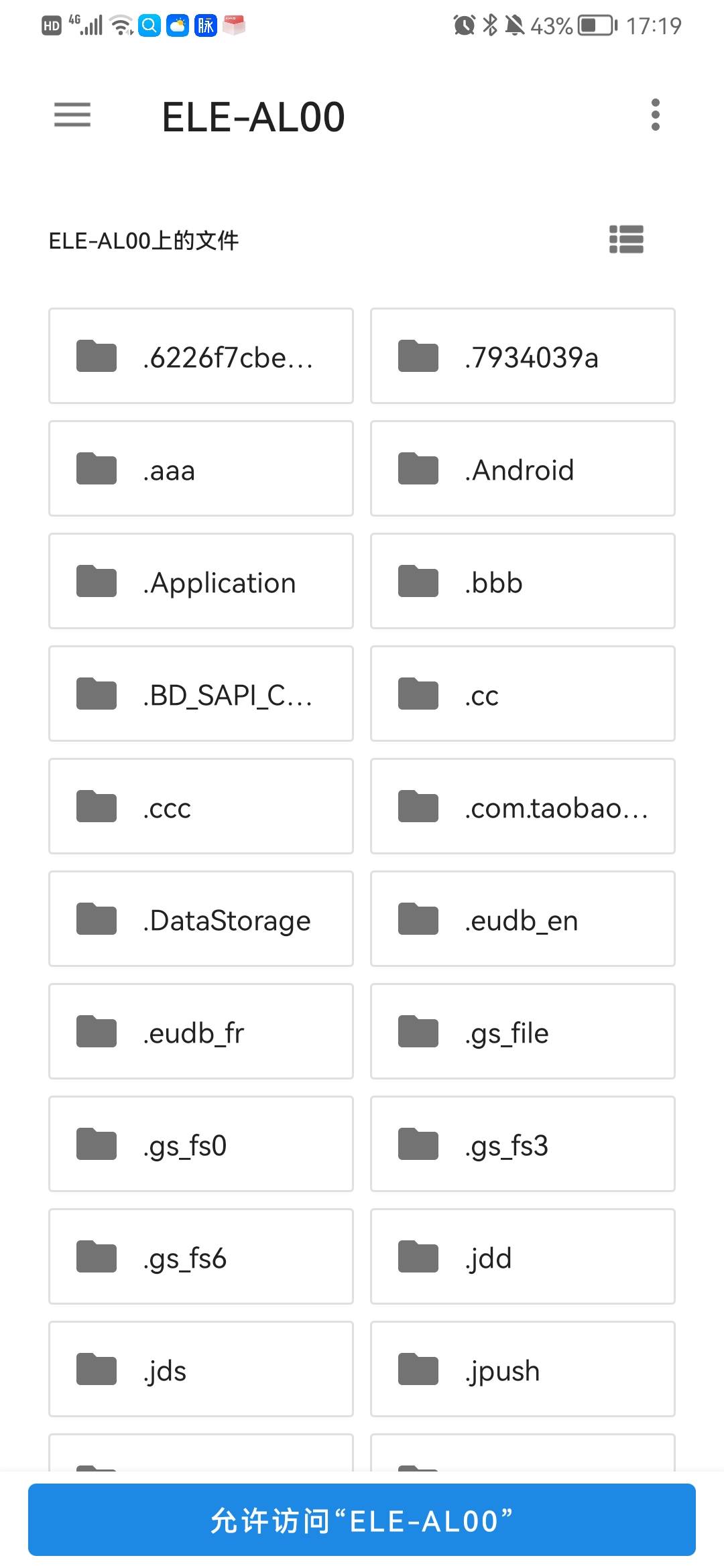
 UPDF
UPDF AI 网页版
AI 网页版 Windows 版
Windows 版 Mac 版
Mac 版 iOS 版
iOS 版 安卓版
安卓版
 AI 单文件总结
AI 单文件总结 AI 多文件总结
AI 多文件总结 生成思维导图
生成思维导图 AI 翻译
AI 翻译  AI 解释
AI 解释 AI 问答
AI 问答 AI 多模态
AI 多模态 编辑 PDF
编辑 PDF 注释 PDF
注释 PDF 阅读 PDF
阅读 PDF PDF 表单编辑
PDF 表单编辑 PDF 去水印
PDF 去水印 PDF 添加水印
PDF 添加水印 OCR 图文识别
OCR 图文识别 合并 PDF
合并 PDF 拆分 PDF
拆分 PDF 压缩 PDF
压缩 PDF 分割 PDF
分割 PDF 插入 PDF
插入 PDF 提取 PDF
提取 PDF 替换 PDF
替换 PDF PDF 加密
PDF 加密 PDF 密文
PDF 密文 PDF 签名
PDF 签名 PDF 文档对比
PDF 文档对比 PDF 打印
PDF 打印 批量处理
批量处理 发票助手
发票助手 PDF 共享
PDF 共享 云端同步
云端同步 PDF 转 Word
PDF 转 Word PDF 转 PPT
PDF 转 PPT PDF 转 Excel
PDF 转 Excel PDF 转 图片
PDF 转 图片 PDF 转 TXT
PDF 转 TXT PDF 转 XML
PDF 转 XML PDF 转 CSV
PDF 转 CSV PDF 转 RTF
PDF 转 RTF PDF 转 HTML
PDF 转 HTML PDF 转 PDF/A
PDF 转 PDF/A PDF 转 OFD
PDF 转 OFD CAJ 转 PDF
CAJ 转 PDF Word 转 PDF
Word 转 PDF PPT 转 PDF
PPT 转 PDF Excel 转 PDF
Excel 转 PDF 图片 转 PDF
图片 转 PDF Visio 转 PDF
Visio 转 PDF OFD 转 PDF
OFD 转 PDF 创建 PDF
创建 PDF 企业解决方案
企业解决方案 企业版定价
企业版定价 企业版 AI
企业版 AI 企业指南
企业指南 渠道合作
渠道合作 信创版
信创版 金融
金融 制造
制造 医疗
医疗 教育
教育 保险
保险 法律
法律

 常见问题
常见问题 新闻中心
新闻中心 文章资讯
文章资讯 产品动态
产品动态 更新日志
更新日志









